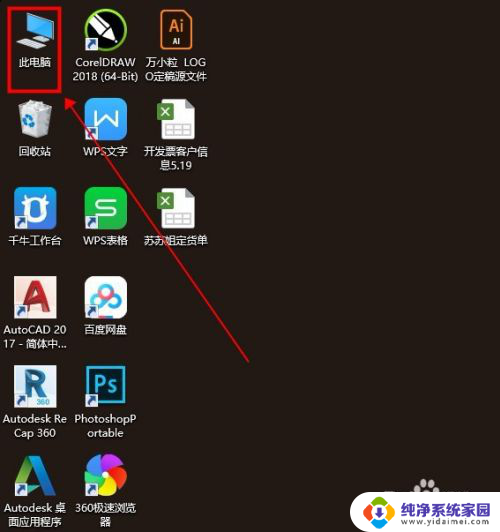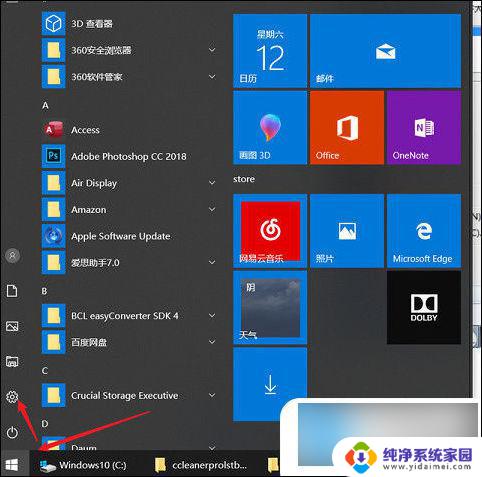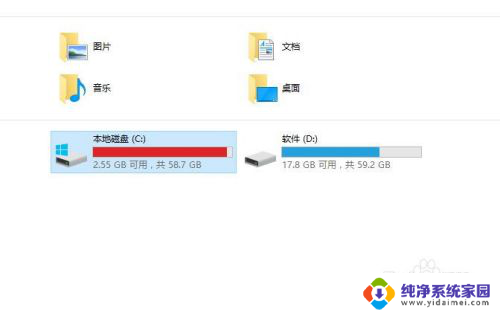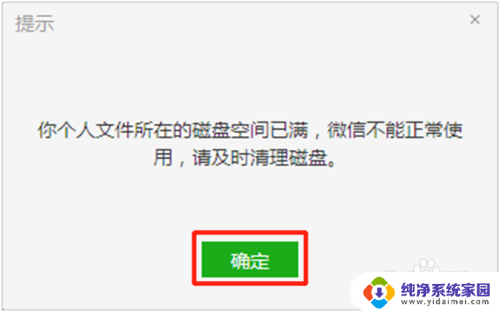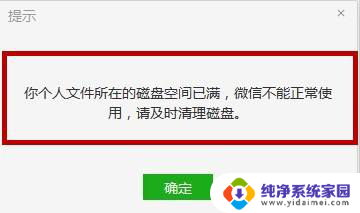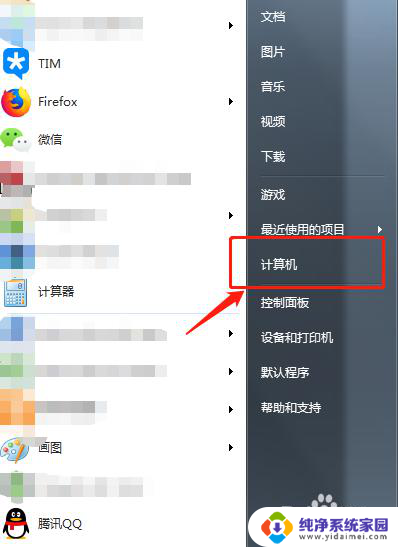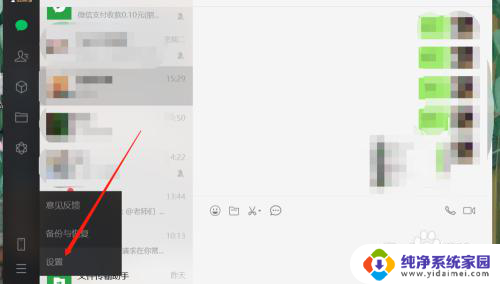如何清理电脑磁盘内存 如何清理电脑磁盘内存空间
更新时间:2023-10-18 14:42:27作者:xiaoliu
随着时间的推移,电脑磁盘内存空间可能会变得越来越拥挤,这不仅会导致电脑运行变慢,还会影响我们的工作效率,定期清理电脑磁盘内存空间变得尤为重要。清理电脑磁盘内存空间可以帮助我们删除不必要的文件和程序,释放宝贵的存储空间,提高电脑的整体性能。如何清理电脑磁盘内存空间呢?接下来我们将介绍几种有效的方法,帮助您轻松解决这个问题。
操作方法:
1.首先打开电脑,双击【我的电脑】图标,打开电脑设备盘。
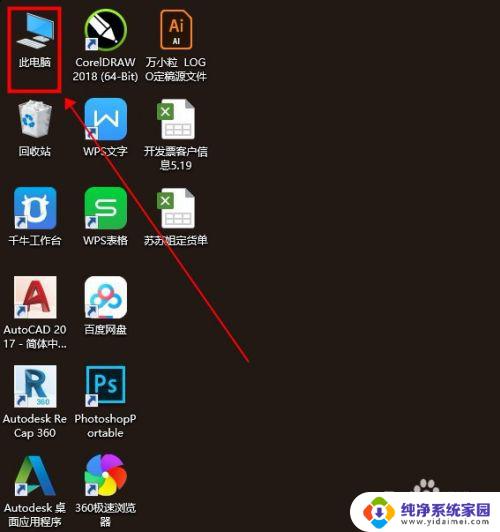
2.在设备盘里,找到你想要清理的磁盘。我这里是选择的C盘哦,鼠标移到到C盘上点击鼠标右键打开子菜单,找到属性栏。
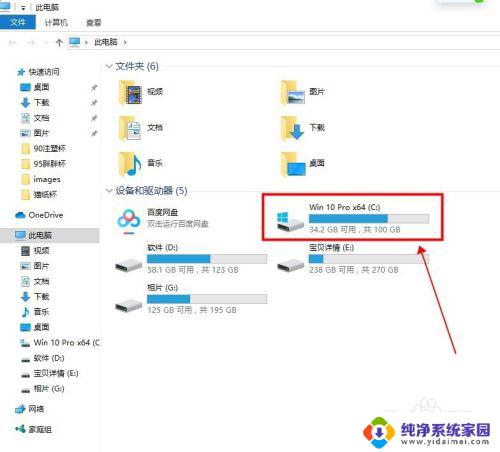
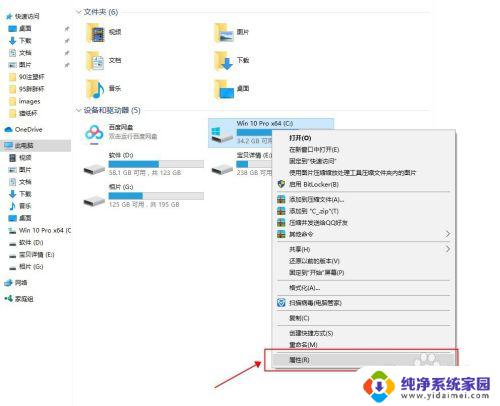
3.在打开的对话框里可以勾选【压缩此驱动器以节约磁盘空间】,点击【磁盘清理】。
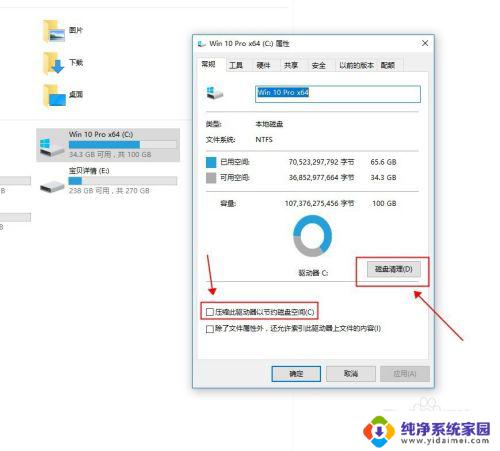
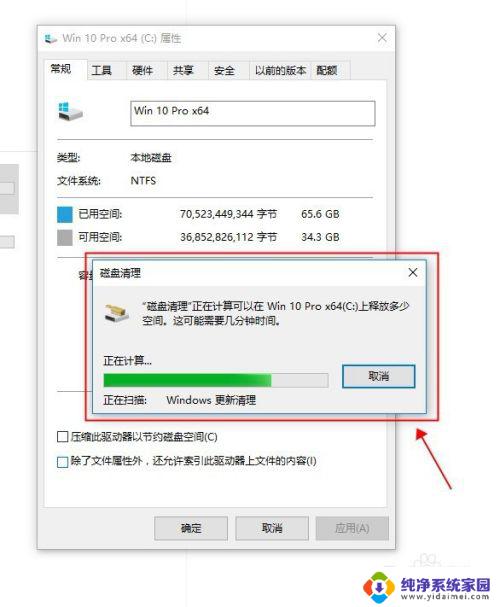
4.磁盘清理运算后,会出现清理对话框。在要删除的文件里,可以勾选需要删除的文件。
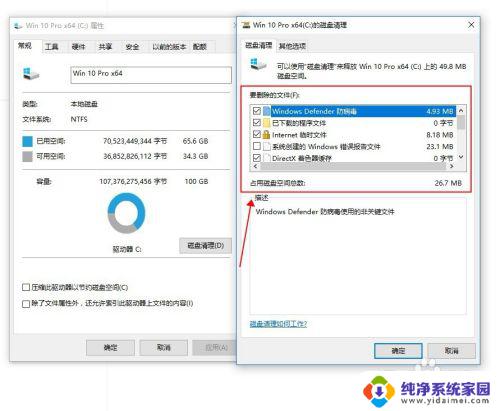
5.点击其他选项栏,可以选择清理删除不需要的程序等。
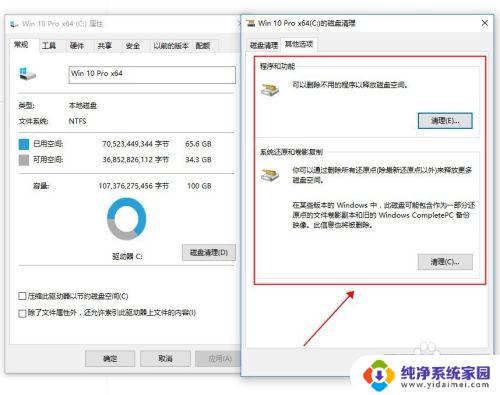
6.设置好以上后,点击下面的确定按键,就可以永久删除这些不需要的垃圾文件了哦。
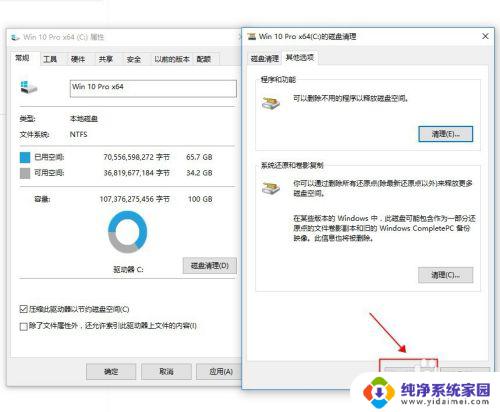
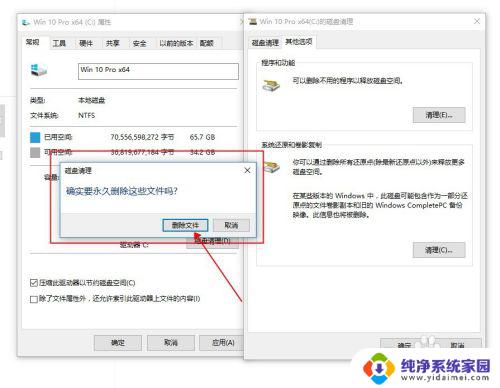
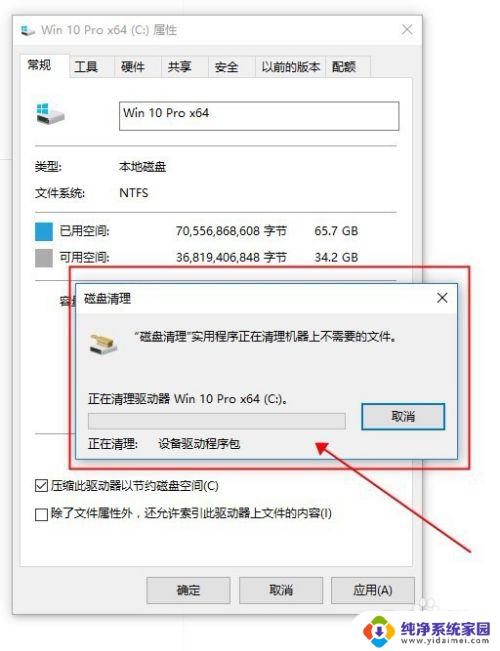
以上是清理电脑磁盘内存的方法,如有疑问,用户可以参考本文步骤进行操作,希望这篇文章对大家有所帮助。